固定翼飞控及地面站使用说明
APM2.5在固定翼飞机的应用

固定翼首次设置本文由CUAV-BIN编写,有些内容摘自WIKI 看此文章之前,请先了解好如何接线,以及刷好了固定翼固件,如果还不了解,请返回看入门篇。
固定翼设置主要就是分为这么几个步骤:1.校准遥控2.设置飞行模式3.检查舵面反应是否正确4.如果是常见机型,导入官方PID参数联机设置一定不能上动力电池或者螺旋桨,这个非常重要的安全习惯与地面站进行链接首先我们打开MP地面站,并选择好端口,波特率为115200,然后点connect,倒数到25秒后,地面站与飞控就会进行数据通讯链接。
链接上后,我们点firmware选项之后会弹出一个功能框,我们只需要从第一个开始往下做即可1:RADIO calibration遥控器校准校准前,请确保接收机与飞控正确插好。
一般情况,接收机1-4通道接入APM INPUT1-4然后接收机设置一个三段或者2段开关到指定通道,接入APM INPUT8,in8为飞行模式切换通道校准遥控前,需要把油门行程的最小值调整到1100+一点,很重要,可能会导致你的电调无法启动的问题(这个请看遥控说明书,一般都有菜单进行调整)你可以在这个界面波动遥控器摇杆,就会看见对应的通道的绿色条会动,如果对应的数值条正确后,我们开始点校准遥控然后会提示叫你不要连着动力电池和螺旋桨来做校准,以免发生意外,这个是很重要安全习惯我们点OK然后可以看见有红色的线条出现然后我们开始打杆,你会发现绿色的条会推动红色的线条这是由于标示每个通道的最大值和最小值我们只需要把1-4和模式切换开关都往最大最小值打一次正确的数值应该是如下图一样的,最大不超2000,最小值在1100左右确认没错后,我们点然后提示CH1-CH4CH8都有最大值最小值提示,如图才是正确的,然后我们点OK,就会自动保存下面设置飞行模式飞行模式设置切到Flight modes然后拨动设置好的三段开关你会发现会以绿色去选中一个模式而飞行模式6是固定为手动模式,是无法更改的,必须要的如果需要更换为其他模式,只需要点下拉框,然后选中需要的模式,最后点保存即可,新手推荐增稳和RTL模式关于模式的介绍可以看下表模式手动(MANUAL)常规遥控,没有稳定功能。
3D 固定翼飞控说明书

3D固定翼飞控说明书V1.0本飞控适用于3D固定翼(F3P)及四通道教练机、像真机等固定翼机型。
支持一键吊机、自动平衡、陀螺仪增稳、半自稳、手动5种飞行模式。
支持S.BUS或PPM信号的接收机,适用大多数航模遥控器。
飞控搭载3轴陀螺仪、3轴加速度传感器,使用自主研发的全姿态算法、控制算法、数字滤波算法,让飞行更简单。
二、参数输入电压:DC 5V (最大6V ) 插针:2.54mm * 3 pin * 5飞控(含插针)重量2.5克,长35mm ,宽14.65mm一通道:副翼舵机二通道:升降舵机三通道:油门信号 (电调BEC 供电)四通道:方向舵机接收机:SBUS 或PPM按键:调舵机相位 状态指示灯 舵机相位指示灯机头方向指示请确保箭头指向机头方向,飞控正面朝上或者朝下皆可,用3M 胶将飞控平贴在机身上,建议安装在重心附近。
将舵机线和电调线接在飞控对应的插针上。
四、飞行模式设置飞行模式通过遥控器CH5(三段开关)和CH7(两段开关)两个独立通道进行设置。
模式共5种:平衡、吊机、增稳、半自稳、手动。
平衡 开关位置:上副翼升降舵方向舵CH5CH7CH7手动增稳 半自稳吊机 开关位置:上开关位置:中开关位置:下开关位置:下开关位置:上开关位置:下CH5通道值:0~700CH5通道值:701~1300CH5通道值:1301~2048CH7通道值:0~1300 CH7通道值:1301~2048 CH7通道值:0~1300 CH7通道值:1301~2048五、遥控器相位设置(必要设置)请确保遥控器上的通道相位按如下设置:三通道:油门-- 反相其余通道:正相遥控器相位关系到姿态校准,而舵机相位需要通过飞控进行调整。
六、上电校准每次飞控上电之后,会进行陀螺仪校准(绿灯闪烁),此时请保持飞机处于静止状态(无需水平),直到绿灯常亮。
七、姿态校准飞控需要进行姿态校准,或称水平校准,确定飞机的平衡姿态。
校准时,建议以一个机头稍稍上仰的角度进行校准,这样有利于平衡时保持高度。
地面站操作说明

地面站操作说明地面站操作说明1:简介地面站是用于控制和监测无人机飞行的设备。
本操作说明将详细介绍地面站的功能和操作步骤。
2:准备工作在操作地面站之前,确保以下准备工作已完成:- 将地面站连接到电源,并确保电源供应稳定。
- 将地面站与无人机进行无线连接。
- 熟悉地面站的各个按钮和控制器的功能。
3:系统连接通过以下步骤连接地面站与无人机:1:打开地面站电源,并等待系统启动。
2:确保无人机电源已打开,并处于待机状态。
3:在地面站上,选择连接无人机的选项。
4:地面站将自动搜索周围的无人机,并列出可连接的选项。
5:选择要连接的无人机,并等待连接成功的提示。
4:控制无人机通过地面站,可以对无人机进行以下控制操作:- 设定飞行路线:通过地面站的地图界面,设定无人机的飞行路线和航点。
- 操控飞行模式:选择无人机的飞行模式,如手动模式、自动模式、悬停模式等。
- 监控传感器:通过地面站的监控界面,实时监测无人机的位置、速度、高度等传感器数据。
- 拍摄照片和录制视频:通过地面站,可以远程控制无人机的相机进行拍照和录像操作。
5:系统设置地面站还提供了一些系统设置选项,以满足不同的需求:- 设置无人机的最大飞行高度和距离限制。
- 配置地面站的语言和单位设置。
- 设定警报和提醒功能,以便及时获得无人机状态的重要更新。
- 导入和导出飞行数据,以便与团队成员共享或备份。
6:故障排除当地面站或无人机出现故障时,可以采取以下步骤进行排除:- 检查地面站和无人机的电源连接是否正常。
- 检查地面站和无人机之间的无线连接是否稳定。
- 重启地面站和无人机,并重新进行连接。
- 检查地面站和无人机的固件版本,确保它们是兼容的。
本文档涉及附件:无本文所涉及的法律名词及注释:无。
固定翼重点操作流程

固定翼重点操作流程固定翼飞行器可超酷的呢,那操作起来也有不少门道哦。
一、起飞前的准备。
咱先得检查固定翼的外观呀。
就像检查自己心爱的小宠物有没有受伤一样仔细。
看看机翼有没有裂缝,机身有没有凹痕啥的。
这就好比出门前得看看自己衣服有没有破洞,得注意形象嘛。
再就是检查各个活动部件啦,像舵面啊,看看它们转动是不是灵活自如。
要是舵面不听话,就像你想让自己的手灵活地做动作,它却很僵硬一样,那可不行。
还有那些连接的部位,螺丝有没有拧紧,可别在空中的时候哪个部件突然掉了,那就变成空中“解体”啦,超危险的。
接下来就是设备的检查啦。
电池有没有充满电呢?这就像你出门手机没充电一样糟心。
如果电量不足,飞一半没电了,固定翼可就成了自由落体了。
还有遥控器,各个按钮都要按一按,看看功能是不是正常。
这就跟你玩游戏前得检查手柄一样,每个键都得灵。
二、起飞操作。
站在合适的起飞场地后,把固定翼对准跑道方向。
这时候你得感觉自己像个超级飞行员一样,充满自信。
慢慢地加大油门,听着发动机的轰鸣声逐渐变大,就像它在跟你说“我准备好起飞啦”。
当速度达到一定程度的时候,轻轻拉起操纵杆,让固定翼的机头抬起来。
这就像你轻轻地把一个害羞的小朋友拉起来一样,要温柔又果断。
固定翼就会慢慢地离开地面啦,那一瞬间的感觉超级棒,就像自己的小宝贝学会了新技能一样开心。
三、飞行中的操作。
在空中飞行的时候,要时刻关注固定翼的姿态。
如果它有点歪了,就像人走路走偏了一样,要通过操纵舵面来调整。
比如说向左偏了,就轻轻向右打一下副翼,让它恢复平稳。
这就跟你骑自行车的时候,车歪了要调整方向是一个道理。
高度的控制也很重要呢。
想升高就稍微拉一下升降舵,固定翼就会像小鸟一样往高处飞啦。
要是想降低高度,就轻轻推一下升降舵。
这时候你就感觉自己像个指挥家,指挥着固定翼在空中翩翩起舞。
四、降落操作。
降落可是个技术活呢。
首先要找好降落的跑道,就像找自己回家的路一样准确。
慢慢地降低速度,减小油门。
H飞控地面站以及数传板使用说明书v1.1【无人机行业应用】

H飞控地面站以及数传板使用说明书v1.1【无人机行业应用】H飞控地面站以及数传板使用说明书v1.1一,认识数传板如图:数传板左上方,可以连接8路遥控接收机或者8路电位器(可以用来diy摇杆)左下方,电源(2s或者3s)或者遥控的模拟输入(模拟输入和遥控接收只要接其中之一即可,遥控的模拟口如果有6v以上的电压或者从电脑的usb口取电,数传板就不需要接电源了)右上方,连接数传电台,- 接G,5接V, R 接T,T接R右中方,连接电脑,可以用usb-tll线(推荐用2102芯片的—2102需要重新安装驱动,2303芯片的丢包严重),或者蓝牙,连接ttl线的方法:- 接G,5接V(如果接了,就不需要接电源,电源和5v只要接其中一个),T 接R,R接T(部分ttl的R和T相反,具体看ttl的说明书)头传接口,接头传,所有的遥控都可以支持头传了(未测试)数传板的作用:11,连接电脑(地面站)和数传2,连接遥控模拟口和数传(433远程遥控)3,连接遥控接收机和数传(433远程遥控,作用同上,模拟口和接收机同时只要连接其一)4,同时连接电脑(地面站)、遥控模拟口(或者遥控接收机)、数传---既连接地面站也作为433远程遥控5,连接头传,合并遥控和头传的信号转成433信号,使所有的遥控都能支持头传ps:各个控制通道的权高,遥控>数传遥控>数传地面站(下面橙色字体与蓝色字体讲的是一回事,橙色字体以通俗方法,蓝色字体专业的方式,可以配合示意图理解)意思就是说,如果飞控接着遥控接收,那么首先执行的是遥控命令,然后如果遥控接收没有接或者遥控接收失效或者遥控接收失控,那么执行数传遥控,遥控失控,数传还未失控,会执行地面站的命令,如果都失控了,那么执行返航数传板所发送遥控信号的来源和优先级:数传板可接收8路舵机口的信号和遥控器模拟口信号。
1、当舵机口信号有效时,优先使用舵机口信号。
2、当遥控器模拟口输入信号有效时,使用遥控器模拟口信号。
固定翼飞控及地面站使用说明

6、显示飞行轨迹:显示飞行过程中飞机实际的飞行线路。
7、飞机居中显示:令飞机处于地图界面的中间位置。如果飞机飞行范围太大离开监视界面,点击此功能使飞机回到视图中间。
8、显示导航线:显示飞机与下一个目标航点之间的连线。
2.5.1.4 工具
2.4、地面站软件详解
程序运行的界面如下图16、图17所示。
图16 软件运行界面Ⅰ
图17软件运行界面Ⅱ
从上图中可以看到,整个界面主要划分为几个区域:
菜单栏
工具栏
状态栏
控制区域
地图区域
2.5、软件界面详细说明
本内容介绍按照地面站软件的各个窗口以及下拉菜单讲解,分别讲解各个菜单下的具体内容,首先从菜单栏中的“文件”讲起,分别介绍其下拉菜单中的各项功能。
图7 飞控电源—两芯接头 图8 电台信号—三芯接头
1.3其他相关硬件介绍
1.3.1电源部分
飞控板:CA2201自动驾驶仪的供电电压是7~20V,推荐的供电电压是12V,可使用3节锂电池串联供电;
接收机:电源由飞控提供,无需外接电源;
舵机:外接电源,供电电压4.8~6V,并与自动驾驶仪的舵机输出共地。
1.3.5 舵机连接部分
图13 舵机接口
舵机的连接从飞控盒26针接口引出,输出到8个通道的舵机信号杜邦头,分别为云台横滚舵机、云台俯仰舵机 、方向、副翼、升降、油门、开伞、任务通道;以及1个接舵机电池的杜邦头,用户可以将电池通过一个开关接到这个头上,这个电压将显示在“舵机电压”上;
1.3.6 IMU部分
图28 选择“调整PID及飞机参数”后
该对话框用来调整飞行器飞行过程中的参数,点击“获取”将获得飞控所有的参数值。此对话框用于厂家测试,不推荐用户使用。
固定翼地面站用户手册-零度智控
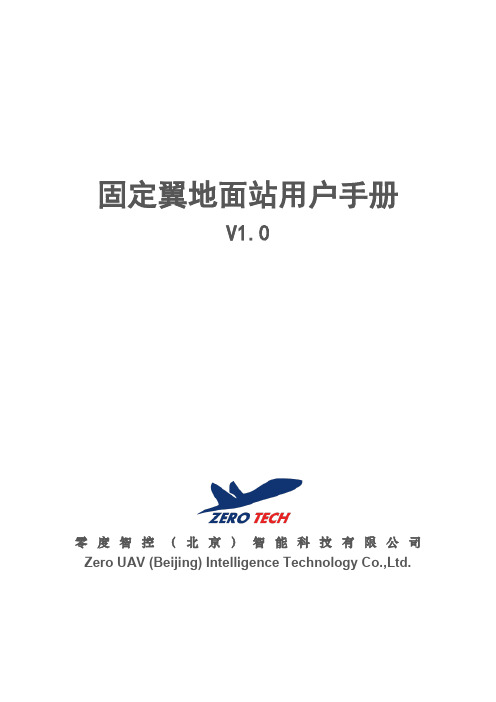
地面站使用说明

地面站使用说明连接飞控地面站与飞控有多种连接方式,最常用的就是USB直接连接与通过数传电台连接。
·使用USB直接连接,在地面站软件的左上角,选则串口号与波特率。
串口号根据连接设备时windows分配的串口号而定,波特率选择115200。
·使用数传电台连接操作与USB直接连接类似,不过需注意波特率选57600。
·连接上飞控,会跳出获取飞控参数进度条,等待参数获取结束,即成功连接上飞控。
·如果无法连接,做如下检查飞控就是否启动成功,飞控启动成功应有提示音,以及LED灯闪烁提示波特率就是否选着正确,USB直连为115200,通过数传电台连接为57600串口号就是否正确,设备驱动就是否安装成功,可以在设备管理器查瞧飞行数据飞控连接后,可以在飞行数据界面对飞行数据进行监测。
下图为飞行数据界面说明。
详细的HUD视图说明如下:1.空速(如果没有接空速计则表示地速)2.横向轨迹偏差与转弯速率3.航向角,用于检查机头朝向就是否正确4.倾斜角,飞机姿态相关5.数传电台信号强度6.GPS时间7.飞行高度8.空速9.地速10.电池状态11.人工水平仪12.俯仰角度,飞机姿态相关13.GPS定位状态14.航点距离、航点号15.飞行模式飞行计划简单航线规划1.在地图上鼠标左键点击地图,可以添加新的航点,在下方的航点详情中生成对应的航点详情。
2.在航点详情中选择航点命令,默认的命令WAYPOINT(移动到指定航点),常用的命令有:TAKEOFF(起飞)、LAND(降落)、DO_CHANGE_SPEED(改变飞行速度)、DO_SET_CAM_TRIGG_DIST(控制相机拍照)3.选择合适的高度,在地图上点多个航点,设计好飞行计划,并且添加起飞(TAKEOFF)与降落(LAND)命令。
4.航线规划好后,点“写入航点”把航线任务写入飞控,写入后建议做个检查,点“读取航点”从飞控中读取已写入的航线,确保写入无误。
- 1、下载文档前请自行甄别文档内容的完整性,平台不提供额外的编辑、内容补充、找答案等附加服务。
- 2、"仅部分预览"的文档,不可在线预览部分如存在完整性等问题,可反馈申请退款(可完整预览的文档不适用该条件!)。
- 3、如文档侵犯您的权益,请联系客服反馈,我们会尽快为您处理(人工客服工作时间:9:00-18:30)。
固定翼飞控及地面站使用说明目录1 飞控使用说明飞控盒尺寸:114mm×76mm×46mm ;图3 飞控盒外观图飞控盒连接说明图4 飞控外接连线安装方式:第一种:正向安装,飞控盒有线出来的方向为机尾方向,相反方向为机头方向;第二种:侧向安装,飞控盒有线出来的方向朝左机翼方向,相反方向为右机翼方向;飞控盒出来的接口为一个GPS天线、一个空速接口和一个26针大排插及一个备用的扩展口。
大排插出来的线分出来了3部分:(1)接收机及转速传感器部分,包含8通道输入信号线与接收机连接、1根输出到接收机的5V电源线和1跟与接收机连接的地线;以及1个转速传感器杜邦头,其为两针插头,与发动机的霍尔传感器连接,但只连接信号和地(霍尔传感器的功能为,点火电插上后信号线上会输出高电平,当转过磁块时会产生一个低脉冲);图5 接收机部分接线(2)舵机及照相控制线部分,输出到8个通道的舵机信号杜邦头,分别为云台横滚舵机、云台俯仰舵机、方向、副翼、升降、油门、开伞、任务通道;以及1个接舵机电池的杜邦头,用户可以将电池通过一个开关接到这个头上,这个电压将显示在“舵机电压”上;以及1个相机拍照快门线,将其接到相机的快门线上,注意方向不要反向(信号和地有方向);图6 舵机及照相控制线部分接线(3)飞控电源、点火电源及电台部分,包含1个飞控电源输入,用户可将飞控电池通过一个开关接到这个插头上,电压范围为7~20V,这个电将显示在“飞控电压”里;1个点火电源输入,用户可将点火电池通过一个开关并联到这个插头上,这个电将显示在“点火电压”里;以及1个3针串口的公头,直接接到外接电台的数据线上;以及1个2针母头为电台电源输出,直接连接到电台的电源,给电台供电。
图7 飞控电源—两芯接头图8 电台信号—三芯接头其他相关硬件介绍电源部分飞控板:CA2201自动驾驶仪的供电电压是7~20V,推荐的供电电压是12V,可使用3节锂电池串联供电;接收机:电源由飞控提供,无需外接电源;舵机:外接电源,供电电压~6V,并与自动驾驶仪的舵机输出共地。
通讯链路接收机部分接收机可选择72M系列接收机与接收机。
数字电台部分图9 数字电台该系统的通讯链路并不是CA2201自动驾驶仪内部的一个模块,用户应使用外置的通讯链路模块来实现自动驾驶仪和地面控制软件间的通讯。
通讯链路的选择基本上取决于用户的具体应用,如果用户的飞行器只在半径15公里的范围内作业,那么一套普通的数传模块即可;如果用户需要在100公里外监视飞行器的飞行状态或控制飞行器,那么就需要一部高级的扩频电台了。
CA2201自动驾驶仪使用的通讯链路应是双向的。
上行链路负责传送地面人员发出的指令,传送航点规划等等。
下行链路则负责传送飞行状态等遥测信息。
CA2201自动驾驶仪与通讯链路之间的异步串行接口是RS-232;需要用户为通讯链路提供单独的供电电源。
GPS部分图10 GPS 天线接口图11 GPS天线飞控盒面板SMA接口为GPS天线接口,CA2201 自动驾驶仪选用平板式GPS天线,该天线接收信号的能力较强,并且能有效克服地面反射的虚假信号。
在安装时,应注意将天线的上表面向上,且水平放置,周围不应有金属遮挡物。
在GPS天线周围也不应有发射天线,例如通讯链路的天线或图像链路的发射天线;如果发射天线靠的太近,会使GPS天线接收到的噪声信号放大,从而引起定位不稳定、定位误差增大等,严重时可能无法定位。
☆注意:GPS天线必须保证连接牢固,防止丢星现象出现。
空速部分图12 空速接口上图为飞控盒面板空速管接口,该接口用于连接孔径为4~6mm的空速管。
空速管在安装后必须正对飞行器前面的气流方向,空速管可以安装在飞行器的前部,也可以将其安装在机翼上,然后通过导管将其与飞控盒的空速口连接,必须保证整个气路通畅。
舵机连接部分图13 舵机接口舵机的连接从飞控盒26针接口引出,输出到8个通道的舵机信号杜邦头,分别为云台横滚舵机、云台俯仰舵机、方向、副翼、升降、油门、开伞、任务通道;以及1个接舵机电池的杜邦头,用户可以将电池通过一个开关接到这个头上,这个电压将显示在“舵机电压”上;IMU部分图14 ADIS16355IMU该IMU集成于飞控盒内部,飞行过程中通过地面站软件可显示后向、下向、右向三向加速度,在安装完毕飞控系统之后,必须检查陀螺的后向、下向、右向加速度是否正确,下向重力加速度正常状态下约为。
2.地面站介绍、硬件说明图15 地面站硬件图示地面站硬件含数传电台、地面站软件以及便携式计算机;便携式计算机(带有标准串口接口)由用户提供。
☆地面站硬件连接只需将数传电台串口与电脑串口相连,电台天线接口与天线连接即可,连接简便。
地面站实时显示飞行器飞行数据和定位信息,操作员在获得飞行数据和获取坐标的同时,可借助计算机的地面站软件得到飞行航迹和参数,实现无人机遥控导航盲飞,无人机能实现定高自动驾驶,可预先输入航迹,实现自动按航线飞行执行任务,也可随时更改航迹任务。
一体化地面站的导航计算机配备地面系统软件,包含航迹规划、电子地图、飞机状态监控等,可解算飞行器的发动机转速、导航参数、位置、姿态、地速、空速、航偏、时间、高度等实时数据。
、地面站软件简介CA2201地面站软件与飞机进行双向数据通讯,主要有以下作用:设置飞控参数;标定与设置参数;自控飞行PID实时调整;监视与控制飞行状态;图形化显示飞行数据;可视化编辑飞行航线(航点);控制任务载荷;回放飞行数据及照片数据。
、地面站软件安装该系统的地面站软件为.exe可执行文件,地面站的运行前需安装控件以及控件(详细介绍参见其软件说明)。
、地面站软件详解程序运行的界面如下图16、图17所示。
图16 软件运行界面Ⅰ图17软件运行界面Ⅱ从上图中可以看到,整个界面主要划分为几个区域:菜单栏工具栏状态栏控制区域地图区域、软件界面详细说明本内容介绍按照地面站软件的各个窗口以及下拉菜单讲解,分别讲解各个菜单下的具体内容,首先从菜单栏中的“文件”讲起,分别介绍其下拉菜单中的各项功能。
菜单栏菜单栏包括文件、编辑、查看、工具、下传数据、捕获、帮助七项,现在针对每一项进行详细说明。
文件1、打开地图:打开一个地图文件,文件名后缀为.gst;图18打开地图文件1图19 打开地图文件22、保存地图:将修改后的地图文件进行保存;3、相片数据回放:回放拍摄的相片数据文件,文件保存于地面站软件目录下,文件名后缀.txt;照片数据文本信息自左到右依次为:序号;纬度;经度;高度;横滚角;俯仰角;航向角;GPS高度。
☆注意:横滚角为左正右负;俯仰角为仰正俯负;航向角正北为正方向0度,顺时针+360度。
下图为定点拍摄模式下拍摄后的照片数据。
图20 照片数据回放示意图4、数据接收:选择此项后,运行界面如图16示,界面左侧显示飞行器飞行的实时数据;或点击快捷键F2 ,进入数据接收状态。
5、数据回放:打开数据文件后,点击此功能,将出现如下对话框:图121 数据回放对话框通过数据回放功能可以将飞行数据进行存盘,并且可以将存盘的飞行数据打开进行分析。
打开之前保存的飞行数据文件(*.hj),无人机的飞行过程将自动演示一遍,演示界面如下:图22 自动演示飞行过程界面其中“进度”栏指示演示的进度,可以拖动调节演示进度;“速度”栏可以调节演示过程的快慢;同时配合以下三个键,可以更细致的观看飞行过程。
6、退出接收:退出数据接收状态;7、退出:退出飞行界面。
编辑1、撤销:2、剪切:3、复制:4、粘贴:5、删除航线:将已有的飞行航线进行删除操作。
实际编辑航线中如果需要删除航线进行重新编辑,可选择此功能。
查看通过此菜单可以查看飞行状态、云台控制、照片列表、飞机航线等。
1、工具栏:在工具栏前打“√”,显示工具栏;2、状态栏:在状态栏前打“√”,显示状态栏;3、飞行状态:在飞行状态前打“√”,显示飞行状态;4、云台控制:点击“云台控制”,显示如下对话框:图23 云台控制对话框通过云台控制对话框可以对监控视频旋转角度和俯仰角度进行控制,便于对目标的观测;该对话框有如下功能:(1)横向角度:控制云台横向旋转的角度;(2)俯仰角度:控制云台俯仰的角度;(3)实际横向角度:云台实际的横向角度;(4)实际俯仰角度:云台实际的俯仰角度;(5)锁定:点击“锁定”,对话框变为红色,云台根据目标位置锁定目标,云台锁定目标后,其镜头时刻对准目标进行拍摄,对该目标进行详细的拍摄记录。
锁定后,直到点击“解锁”,云台放弃该锁定目标,才可以重新自由控制。
(6)一次锁:点击“一次锁”,云台立即锁定目标,但同时可以对云台进行自由控制,一次锁便于快速锁定目标,并可以手动控制云台进行精确拍摄。
(7)重发:重新发送上传命令。
(8)点击最上方空白栏后,此时可以利用电脑键盘的方向键调整云台姿态,上下键调整云台俯仰,左右键调整云台旋转。
“shift”+方向键可以快速调整云台姿态。
5、显示航点信息:显示航线上的航点信息,包括航点编号,航点经度与纬度。
6、显示飞行轨迹:显示飞行过程中飞机实际的飞行线路。
7、飞机居中显示:令飞机处于地图界面的中间位置。
如果飞机飞行范围太大离开监视界面,点击此功能使飞机回到视图中间。
8、显示导航线:显示飞机与下一个目标航点之间的连线。
工具该菜单包含多项功能菜单,其中包括从硬盘加载航线、编辑当前航线信息、下载航线到飞机、下载飞机航线验证、调整PID及飞机参数、模拟飞行、高度空速清零、选项等。
1、从硬盘加载航线:将我们需要的飞行路线提前制定,然后将其上传飞机,这样无人机才能按照既定的路线进行飞行,加载航线的过程就是将我们设置好的路线放入界面地图内,该文件为“*.rw”航迹文件。
图24 选择加载航线图25打开航线目录图26航线加载完成2、编辑当前航线信息:点击“编辑当前航线信息”,出现以下对话框:图27 编辑航线对话框3.该对话框记录了各个航点的信息,包括航点编号,经纬度,高度,转弯量,制式航线,制式时间。
通过该对话框可以查看各个航点信息,更改航点间的顺序,并且保存航线信息。
删除:删除某航点;上移:上移某航点;下移:下移某航点;加载:加载新的航线;保存:保存当前航线;上传:将新的航线上传给飞行器;确定:航线编辑完成;自动生成:自动生成特定航线(详细介绍见第六章自动生成航线介绍)高级生成:自动生成特定航线(详细介绍见第六章高级生成航线介绍)经度、纬度、高度、开始拍照、制式航线、制式时间为航点属性;“开始拍照”见下面拍照功能的使用说明。
制式时间:指设定飞机制式飞行的时间(单位秒),制式时间完成,飞机飞向下一航点;制式航线:默认100即无制式选择;输入“1”则制式飞行,即在该点盘旋,盘旋时间由制式时间确定。
上传航线到飞机:☆将设置好的航线上传给飞行器,点击“上传航线”之后,航线会在几秒钟之内上传到飞机,此时航点会显示为蓝色,直到所有航点变蓝,说明航线上传完毕;如果个别航点没有变化,可以再次选择上传,直到全部航点上传成功。
